가지고 있으면 어떤 이점이 있습니까? Spotify 디스코드봇? 사실, 당신이 얻을 수있는 많은 이점이있었습니다. Spotify 디스코드 봇. 경우 Spotify 계정이 Discord에 연결되어 있으면 현재 듣고 있는 음악을 친구에게 들을 수 있습니다. 다른 사용자의 음악도 들을 수 있습니다. 또한, Spotify Discord Bot, 모든 사용자는 Discord 서버에서 재생 목록을 활성화하여 다른 기능을 추가할 수 있습니다.
말씀하신대로 저희가 얻을 수 있는 좋은 점은 Spotify 디스코드 봇. 다행스럽게도, Spotify 이제 Discord가 지원하는 채널 및 서비스에도 포함되었으며 자신만의 콘텐츠를 만들 수 있도록 코딩하거나 설치할 필요가 없습니다. Spotify 디스코드 봇. 이것이 언급되면 이 게시물의 다음 섹션에서 논의할 절차를 쉽게 수행할 수 있을 것입니다.
기사 내용 파트 1. 거기에 A가 있습니까? Spotify 불화를 위한 봇?2부. 연결 방법 Spotify 디스코드에?3부. 보너스: 게임 방법 Spotify 프리미엄 없는 디스코드3부. 자주 묻는 질문 Spotify 디스코드 봇4 부. 개요
먼저 간단히 설명하자면 Spotify 그리고 디스코드 봇.
Spotify 방대한 음악 컬렉션을 보유하고 있어 매우 인기 있는 음악 스트리밍 서비스입니다. 가장 많이 팔린 트랙과 독점 릴리스를 찾으려면 다음에서 찾을 수 있습니다. Spotify. 트랙 외에도 좋아하는 팟캐스트를 찾을 수도 있습니다. 이것들 Spotify 콘텐츠는 사용자가 다운로드하여 복사본을 생성할 수 없도록 하는 DRM으로 보호됩니다. 다행스럽게도, Spotify 사용자가 자신의 재생 목록 세트를 만들고 내에서 다른 사람들과 공유할 수 있는 기능이 있습니다. Spotify 응용 프로그램.
반면에 Discord 봇은 게임에 필수적인 무료 소프트웨어 응용 프로그램입니다. 접근성과 여러 장치에 대한 많은 버전으로 인해 총 87만 명으로 추산되는 많은 사용자를 확보했습니다.
이제 문제는 Spotify 디스코드용 봇? 다행히도 몇 개 Spotify Discord Bots와 저는 여기에 최고의 목록이 있습니다. Spotify 디스코드 봇.
아래의 자세한 단계는 연결 방법에 대한 전체 프로세스를 설명합니다. Spotify 및 Discord 및 공식 Spotify 디스코드 봇. 좋은 점은 설치를 위해 다른 소프트웨어나 도구가 필요하지 않다는 것입니다.
이 절차는 Mac 컴퓨터, Windows, Linux, Android 및 iPhone을 포함한 모든 장치에 적용할 수 있습니다.
1단계. 가장 먼저 해야 할 일은 가지고 있는 웹 브라우저를 여는 것입니다. Google Chrome, Firefox 또는 Microsoft Edge일 수 있습니다. 오픈 후 방문해보세요 디스코드 공식 홈페이지. 로그인을 하지 않으셨다면 로그인을 하셔야 합니다.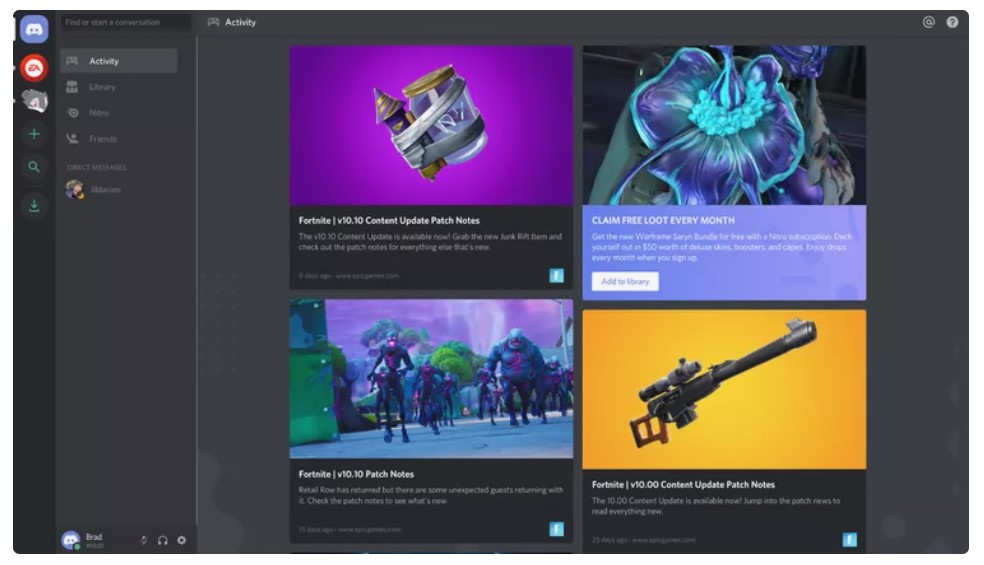
Step 2. 페이지 왼쪽 하단을 살펴보고 톱니바퀴 모양의 아이콘을 찾으세요. 이 아이콘은 사용자 설정을 나타냅니다. 이미 찾았다면 클릭하세요.
3단계. 사용자 설정을 클릭하면 그 아래에 연결 탭이 표시됩니다. 사용 가능한 모든 소셜 미디어 채널을 보려면 선택하세요.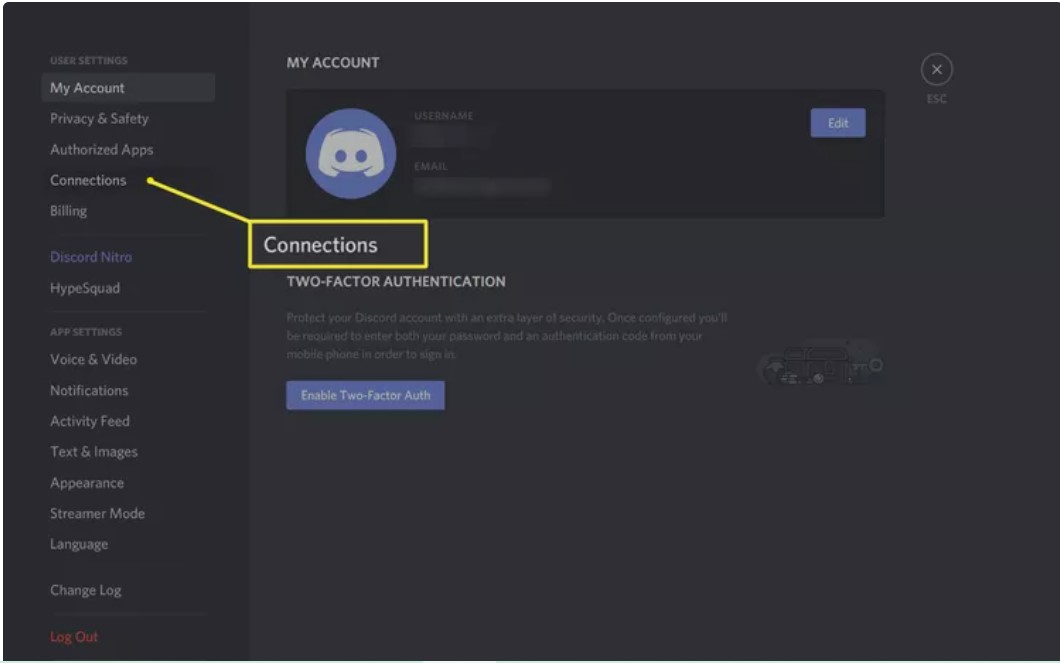
4단계. 표시된 채널에서 원하는 채널을 선택하세요. Spotify 아이콘.
5단계. 해당 아이콘을 클릭하면 작은 팝업 창이 나타납니다. 등 필요한 모든 세부 사항을 작성해야 합니다. Spotify 귀하의 계정으로 로그인을 계속하려면 사용자 이름과 비밀번호를 Spotify 계정. Facebook 계정에 계정이 연결되어 있는 경우 Facebook으로 로그인을 클릭하기만 하면 됩니다.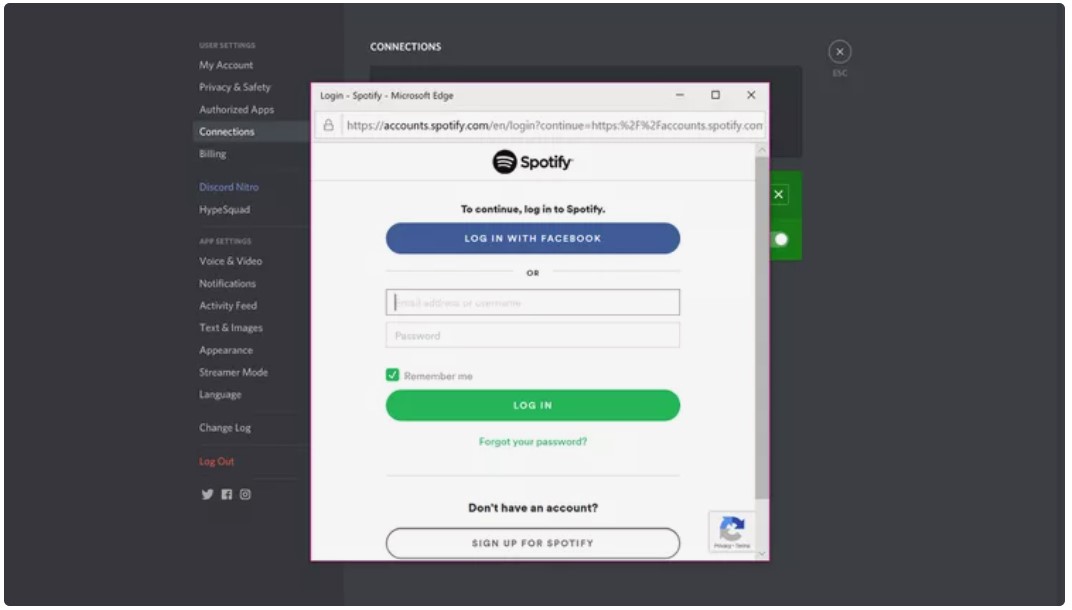
6단계. 완료되면 계정에 로그인되고 Spotify 연결된 채널이 됩니다.
Step 7. Connections 창의 오른쪽 상단에 X 버튼이 있습니다. 이를 탭하면 연결 창을 닫고 기본 화면으로 다시 리디렉션됩니다.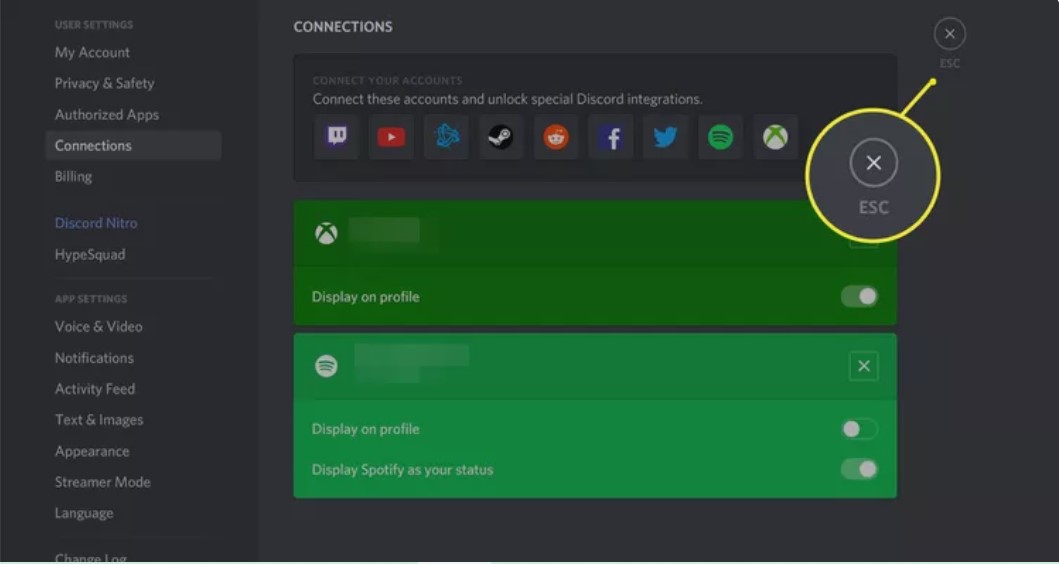
8단계. 이미 Spotify Discord 봇, 귀하의 Discord 프로필에는 귀하가 스트리밍하는 것과 동일한 트랙이 표시됩니다. Spotify 계정입니다.
9단계. 디스코드에는 친구를 추가하거나 초대할 수 있는 기능이 있습니다. 추가되면 스트리밍 중인 음악을 볼 수 있습니다. 이렇게 하려면 페이지 왼쪽에 있는 "+" 버튼을 클릭하세요.
10단계. 클릭한 후 '듣기 초대'를 선택하세요. Spotify" 다음 "초대장 보내기"를 클릭합니다. 친구에게 초대장을 보내려면 Spotify 프리미엄 가입, 그렇지 않으면 그렇게 할 수 없습니다. 보낸 초대는 프리미엄 사용자와 무료 사용자 모두가 수락할 수 있습니다.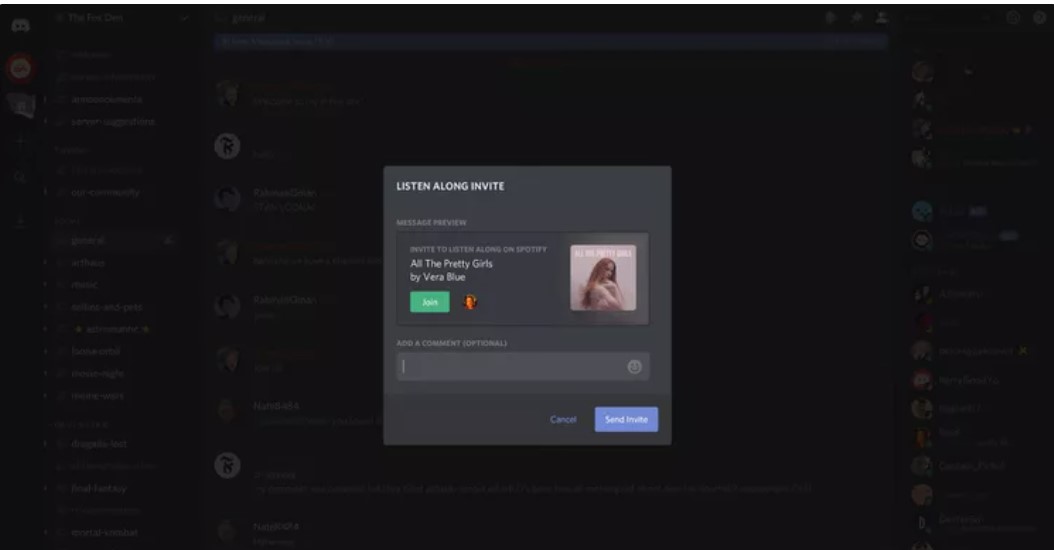
성공적으로 연결했다고 가정해 보겠습니다. Spotify Discord로 이동하고 마침내 나만의 Spotify Discord Bot이지만 무료 계정을 사용 중입니다. Spotify, 초대장 공유 및 보내기는 Premium 사용자만 할 수 있다는 것을 알면서 좋아하는 트랙과 재생 목록을 친구와 어떻게 공유하시겠습니까?
이에 대한 가장 좋은 해결책은 기기에 노래를 다운로드하여 친구들과 공유할 수 있도록 하는 것입니다. 앱을 무료로 사용하고 있기 때문에 트랙을 저장할 수 있는 방법이 없습니다. 이렇게 하려면 암호화된 DRM 복사 방지에도 불구하고 노래를 다운로드할 수 있는 도구를 사용해야 합니다. 사용하기에 완벽한 도구는 다름 아닌 TuneSolo Spotify 음악 변환기. 트랙을 DRM으로 만들고 MP3, WAV, AAC 및 FLAC와 같은 다른 오디오 형식으로 변환할 수 있습니다. 언급된 형식 중 하나로 변환되면 이제 다운로드하여 다른 장치로 전송할 수 있습니다. 이렇게 공유할 수 있습니다. Spotify 의 도움을 통해 친구들과 즐겨찾기 TuneSolo.
여기에 TuneSolo Spotify 음악 변환기의 다른 주목할만한 기능은 다음과 같습니다.
최대 5배 더 빠른 빠른 변환 속도.
중요한 세부 사항을 식별하고 보관하십시오. Spotify ID3 태그 및 메타데이터 정보를 포함한 노래.
원본과 동일한 최고의 오디오 품질로 변환된 노래.
새 버전이 출시될 때마다 평생 무료 업데이트.
기술 팀 지원 및 특히 프로세스를 수행하는 동안 문제가 발생하는 경우 도움이 됩니다.
출력 음악 라이브러리 구성
노래를 재생할 때 여러 오디오 장치를 사용합니다.
이제 사용 방법에 대한 단계입니다. TuneSolo Spotify 장치의 트랙을 변환하고 다운로드하는 음악 변환기.



A1: Discord 봇은 귀하의 애플리케이션 서비스에 추가할 수 있는 타사 서비스 프로그램입니다. 그리고 이러한 봇에는 일반적으로 금지, 음소거, 규칙 위반자 추방, 재미있는 미니 게임 플레이 등과 같은 조인되지 않은 Discord 기능이 있습니다.
A2: 물론 연결할 수 있습니다. Spotify Discord 봇에게. 친구를 추가하거나 초대할 수 있습니다. 추가되면 재생 중인 음악을 볼 수 있습니다. 하지만 구독을 한 경우에만 친구에게 초대장을 보낼 수 있습니다. Spotify 프리미엄
답변 3: Discord 뮤직 봇은 현재 대부분의 봇이 다음과 같은 무료 음악 스트리밍을 허용하는 사이트에서 음악을 스트리밍하므로 불법이 아닙니다. Spotify, 사운드클라우드 등
모두 Spotify 그리고 Discord Bot은 모든 음악 애호가와 게임 애호가에게 매우 인기가 있었습니다. 그래서, 가지고 Spotify 음악은 게임에서 매우 중요한 부분이기 때문에 Discord Bot은 많은 도움이 될 것입니다. 이런 식으로 게임을 하는 것은 매우 재미있고 즐겁습니다. 반면에 Premium 구독 없이 친구 및 가족과 좋아하는 트랙을 공유하려면 다음을 사용할 수 있습니다. TuneSolo Spotify 음악 변환기를 사용하고 좋아하는 트랙을 다운로드하여 나중에 공유하세요. 아래의 안전 버튼을 클릭하고 지금 무료로 사용해 보세요!
저작권 © 2024 TuneSolo Software Inc. 판권 소유.
코멘트를 남겨주세요
1.당신의 이름
2.귀하의 이메일
3.귀하의 리뷰
문의하기